Falls Ubuntu nicht mehr richtig startet, der Bootloader Grub nicht mehr funktioniert oder andere Probleme vorliegen, könnt ihr das Betriebssystem reparieren. Wir zeigen euch in dieser Anleitung, wie ihr Ubuntu reparieren könnt.
Video | Tipps für Ubuntu 16.04 LTS
Wenn Ubuntu Probleme hat, könnt ihr je nachdem, ob das Betriebssystem noch hoch fährt oder nicht, folgende Schritte ausführen, um es zu reparieren.
Hinweis: Bevor ihr die Anleitungen ausführt, solltet ihr ein Backup eurer Festplatte machen, siehe auch Ubuntu: Image-Backup erstellen und wiederherstellen – So geht's, um weiteren Schaden zu vermindern.
Ubuntu und Grub reparieren: Betriebssystem startet noch
Wenn Ubuntu noch startet, geht ihr so vor:
- Öffnet ein Terminal: Ubuntu: Terminal öffnen und Befehle – So geht's.
- Tippt den folgenden Befehl ein, um die gängigsten Probleme zu beheben: sudo update-grub
Hinweis: Dadurch wird die Grub-Konfigurationsdatei neu erstellt. - Bestätigt mit eurem Ubuntu-Passwort.
- Wenn ihr weiterhin Probleme habt, tippt zudem folgenden Befehl ein: sudo apt-get update
Hinweis: Dabei wird die aktuelle Paketliste heruntergeladen. - Um die Ubuntu-Pakte neu zu installieren, tippt ihr nun ein: sudo apt-get --reinstall install grub-common grub-efi-amd64 os-prober
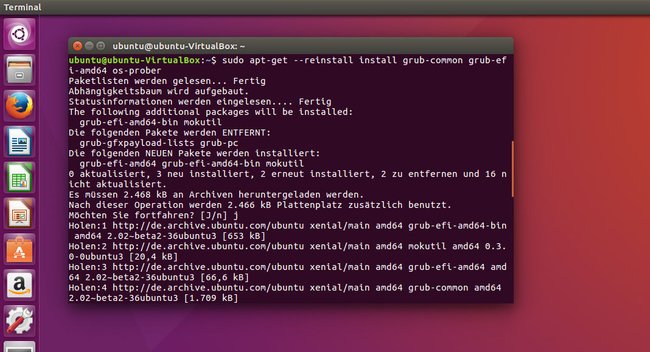
Damit sollten alle Probleme behoben sein. Falls nicht, könnt ihr in Erwägung ziehen eure Daten zu sichern und Ubuntu neu zu installieren.
Ubuntu reparieren: Betriebssystem fährt nicht hoch
Wenn Ubuntu nicht mehr hochfährt, könnt ihr Folgendes machen:
- Ladet euch die ISO-Datei von Ubuntu an einem anderen PC herunter und erstellt ein Live-System auf einem USB-Stick oder einer CD, siehe dazu: Ubuntu auf und von USB-Stick installieren – So geht's.
- Bootet vom Datenträger das beschädigte Ubuntu-System. Ändert im BIOS gegebenenfalls die Bootreihenfolge: Bootreihenfolge ändern: von CD, Festplatte oder USB-Stick booten.
- Wenn Ubuntu vom Datenträger startet, wählt ihr Deutsch und Ubuntu ausprobieren aus.
- Öffnet ein Terminal und bindet die Festplatte mit folgendem Befehl ein: sudo mount /dev/sdXXX
Hinweis: Statt XXX wählt ihr eure Laufwerksbezeichnung. Wenn ihr diese nicht kennt, könnt ihr alle Laufwerke mit dem Befehl sudo fdisk -lu anzeigen lassen. - Vergebt die erforderlichen Schreibrechte, um auf eure Festplatte zugreifen zu können, mit den folgenden Befehlen:
- sudo mount -o bind /dev /mnt/dev
- sudo mount -o bind /sys /mnt/sys
- sudo mount -t proc /proc /mnt/proc
- sudo chroot /mnt /bin/bash
- sudo cp /proc/mounts /mnt/etc/mtab
- Führt nun die Schritte aus unter der obigen Anleitung „Ubuntu reparieren: Betriebssystem startet noch“.
